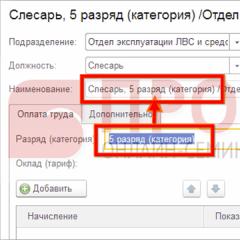Скачать презентацию растровая и векторная графика. Векторная и растровая графика
Чтобы пользоваться предварительным просмотром презентаций создайте себе аккаунт (учетную запись) Google и войдите в него: https://accounts.google.com
Подписи к слайдам:
Растровая и векторная графика Тема урока:
ПРИМЕРЫ: РАСТРОВАЯ ВЕКТОРНАЯ Сканированные фото Изображения Картинки Рисунки Автофигуры Блок-схемы Чертежи Объекты Word Art WordArt
СОСТАВ: РАСТРОВАЯ ВЕКТОРНАЯ Состоит из пикселей, для каждого из которых можно задать цвет. Состоит из графических примитивов, для каждого из которых задаются координаты опорных точек, а также цвет, толщина и стиль линии. X 1 ,Y 1 X 2 ,Y 2 X 1 ,Y 1 X 2 ,Y 2 X,Y R X,Y
ФОРМИРОВАНИЕ: РАСТРОВАЯ ВЕКТОРНАЯ При сканировании При использовании цифровых фото- и видеокамер При просмотре на компьютере ТВ передач При помощи растровых графических редакторов При помощи векторных графических редакторов При помощи конверторов в процессе преобразования растровых изображений в векторные рисунки
Галерея рисунков Paint
КАЧЕСТВО ИЗОБРАЖЕНИЯ: РАСТРОВАЯ ВЕКТОРНАЯ Можно создать изображение близкое к художественному (реальному). Всегда существует четкая граница объекта, что придает изображению искусственный вид.
РЕДАКТИРОВАНИЕ: РАСТРОВАЯ ВЕКТОРНАЯ Отдельные пиксели или выделенные фрагменты. Каждый объект в отдельности.
МАСШТАБИРОВАНИЕ: РАСТРОВАЯ ВЕКТОРНАЯ При масштабировании портится качество изображения (ступенчатый эффект) При масштабировании качество не теряется.
ОБЪЕМ ЗАНИМАЕМОЙ ПАМЯТИ: РАСТРОВАЯ ВЕКТОРНАЯ Рисунок занимает много памяти, так как цвет каждого пикселя кодируется 2-3 байтами. Изображение занимает существенно меньше памяти, так как кодируется только вид объекта и его параметры.
ФОРМАТЫ ФАЙЛОВ: РАСТРОВАЯ ВЕКТОРНАЯ ВМР TIFF GIF JPEG PSD PNG WMF SXD FRM CDR EPS CMX BMP WMF JPEG PNG PSD GIF TIFF CDR SXD FRM EPS
Графический редактор прикладная программа, предназначенная для создания и редактирования графических изображений.
ГРАФИЧЕСКИЕ РЕДАКТОРЫ: РАСТРОВАЯ ВЕКТОРНАЯ Paint Adobe Photoshop Corel Photo- Paint Photo Finish Micrografx Picture Open Office Image Gimp Portable Corel Draw Adobe Illustrator Micrografx Designer Microsoft Draw Open Office Draw Компас 3- D
Выполнить задание: Задание 1.9 (стр.24) Соотнесите каждый рисунок к виду компьютерной графики
Домашнее задание: §1.2 Подготовиться к тесту «Компьютерная графика»
По теме: методические разработки, презентации и конспекты
Растровая и векторная графика
Предмет: Информатика и ИКТКласс: 7Программа: Н.Д.Угринович, 2008 г. Учебник:«Информатика и ИКТ. 7 класс» Н.Д. Угринович– БИНОМ. Лаборатория знаний, 2007 г....
Слайд 2
Растровая графика
Растровое изображение представляет собой мозаику из очень мелких элементов – пикселей. Оно похоже на лист клетчатой бумаги, на котором каждая клеточка (пиксель) закрашена определенным цветом, и в результате такой раскраски формируется изображение.
Слайд 3
Достоинства растровой графики
Эффективно представляет изображения фотографического качества; Изображения могут быть легко распечатаны на принтере Недостатки растровой графики Для хранения растровых изображений требуется большой объем памяти; Растровые изображения имеют ограниченные возможности при масштабировании, вращении и других преобразованиях.
Слайд 4
Графические редакторы – это инструменты, с помощью которых художник создает и редактирует изображения на компьютере. Улучшение качества изображений, а также монтаж фотографий выполняются в редакторах растровой графики. Графические редакторы, как правило, позволяют комбинировать требуемый цвет из 256 оттенков красного, 256 оттенков зеленого и 256 оттенков синего. Таким образом, на экране компьютера можно получить более 16 миллионов цветовых оттенков.
Слайд 5
Форматы графических файлов
Формат графического файла – способ представления графических данных на внешнем носителе. BMP PCX GIF TIFF JPEG PSD PCD EPS TGA IMG
Слайд 6
BMPWindows Device Independent Bitmap
Формат предназначен для Windows,поэтому поддерживается практически всеми приложениями. Не применяется в издательской деятельности. PCX Z- Soft PaintBrush Практически вышел из употребления, заменен на GIF и TIFF. Открывают практически все графические приложения для PC.
Слайд 7
GIF(Graphic Interchange Format)
Создан специально для передачи изображений в глобальных сетях. Обладает самым эффективным методом сжатия, что необходимо для сокращения времени передачи изображений; Новая версия допускает хранение в одном файле нескольких изображений; Чаще всего такая возможность используется на страницах Web. Web-браузер демонстрирует изображения, находящиеся в файле GIF, последовательно. Если каждое изображение представляет собой фазу мультипликации, то вы увидите маленький мультфильм; Открывают почти все редакторы растровой графики и настольных издательских систем; редакторы векторной графики, поддерживающие растровые объекты.
Слайд 8
PCD (PhotoCD)
Используется в настольных редакционно-издательских системах Формат является обычным способом хранения большого числа изображений - особенно, при издании всевозможных каталогов. Обладает возможностью определения требуемого разрешения изображения при импорте. Это избавляет от длительного импорта 20-мегабайтных изображений с столь же длительным их пересчетом на более низкое разрешение.
Слайд 9
TIFF(Tagged Image File Format)
Универсальный формат для хранения сканированных изображений с цветовыми каналами (файл с расширением TIF); Включает и схемы сжатия для уменьшения размера файла; Открывает большинство редакторов растровой графики и настольных издательских систем; редакторы векторной графики, поддерживающие растровые объекты
Слайд 10
PSD(Adobe PhotoShop Document)
Внутренний для программы Adobe Photoshop; Единственный формат, в котором сохраняются все сведения о документе, включая слои и каналы; Готовое изображение лучше сохранять в других графических форматах, по двум причинам. Во-первых, файл PSD по размеру гораздо больше. Во-вторых, этот формат не импортируется программами верстки и объектной график.
Слайд 11
JPEG (Joint Photographic Experts Group)
Предназначен для сохранения точечных файлов со сжатием; Сжатие по этому методу уменьшает размер файла от десятых долей процента до ста раз (практический диапазон - от 5 до 15 раз), но сжатие в этом формате происходит с потерями качества (в пределах допустимого); Использование этого формата в полиграфии не рекомендуется; Открывают редакторы растровой графики; редакторы векторной графики, поддерживающие растровые объекты.
Слайд 12
EPS (Encapsulated PostScript)
Применяется в полиграфии Возможно хранение векторной и точечной графики, шрифтов, растрированных изображений и информации о растрировании, контуров обтравки и кривых калибровок. TGA (TrueVision Targa) Открывают редакторы растровой графики; редакторы векторной графики, поддерживающие растровые объекты. IMG (Digital Research GEM Bitmap) Открывают некоторые настольные издательские системы и графические редакторы Windows.
Слайд 13
Ввод иллюстративного материала
Через сканирование Через цифровую камеру
Слайд 14
Сканирование
Сканирование – преобразование фотоизображения на бумаге или фотопленке в электронный (компьютерный) вид. Для этого надо иметь сам сканер и программы для работы с ним (драйвер и программу сканирования, с помощью которой можно изменять настройки сканирования). Сканер позволяет вам увеличить геометрические размеры «бумажных» картинок. Обратное преобразование (уменьшение электронного изображения после сканирования) вы всегда сможете выполнить в графическом редакторе. Но увеличить его без потери качества в редакторе будет невозможно. Это надо сделать на этапе сканирования.
Слайд 15
Разрешение Разрешение при сканировании, в отличие от разрешения самого изображения или отпечатка, определяется числом шагов (samples) на дюйм, с которым сканер при сканировании "прошел" ваше изображение. Закономерность здесь простая: чем выше разрешение, тем больше цифровой файл и тем большего размера отпечаток можно получить без утраты качества, то есть без пикселизации. Поэтому крайне важно, устанавливая разрешение сканирования, учитывать, отпечатки какого размера вам потребуются (если вы захотите распечатать эту картинку в дальнейшем).
Слайд 16
Сканирование. Проблемы и решения. Проблема. Изображение слишком яркое. Изображение сканировалось с настройками, которые привели к передержке. Детали на светлых участках утрачены, участки средней освещенности получились слишком светлыми. Решение. Повторите сканирование с меньшей экспозицией (уменьшите яркость – Brightness). Проблема. В цифровом файле отсутствуют детали на участках изображения, находящихся в тени. Что бы вы ни делали, при помощи программы-редактора (например, Adobe PhotoShop) эти детали уже не восстановить. Решение. Повторите сканирование, изменив настройки для теней либо общую экспозицию таким образом, чтобы эти участки стали светлее (увеличьте яркость – Brightness). Проблема. Цифровое изображение вялое, динамический диапазон явно недостаточен. Решение. Надо или отсканировать изображение снова при более высокой установке контраста, или воспользоваться командами Contrast(Контраст) или Levels (Уровни) вашей программы Adobe PhotoShop.
Слайд 17
Сканировать можно все что угодно, главное чтобы этот предмет не поцарапал стекло сканера
Cлайд 1
Введение Все компьютерные изображения, все форматы для их хранения и все программы для их обработки делятся на два больших класса - векторные и растровые, - различающиеся, прежде всего, уровнем абстракции, примененной к изображению. Можно сказать, что если векторная графика пытается имитировать восприятие изображений человеком, то растровый формат хранит графику в том виде, в каком она легче всего переваривается компьютером.Cлайд 2
 Векторная графика Векторная графика - (vector) способ представления объектов и изображений в компьютерной графике, основанный на использовании геометрических фигур: Термин «векторная графика» используется в основном в контексте двухмерной компьютерной графики.
Векторная графика Векторная графика - (vector) способ представления объектов и изображений в компьютерной графике, основанный на использовании геометрических фигур: Термин «векторная графика» используется в основном в контексте двухмерной компьютерной графики.
Cлайд 3
 Преимущества векторной графики: Фундаментальные недостатки: Размер не зависит от реальной величины объекта, что позволяет, используя минимальное количество информации, описать сколько угодно большой объект файлом минимального размера. Параметры объектов хранятся и могут быть легко изменены. Также это означает, что перемещение, масштабирование, вращение, заполнение и т. д. не ухудшает качества рисунка. При увеличении объектов качество данного объекта не ухудшается. Не каждый объект может быть легко изображен в векторном виде - для подобного оригинальному изображению может потребоваться очень большое количество объектов и их сложности, что негативно влияет на количество памяти, занимаемой изображением. Перевод векторной графики в растр достаточно прост. Но обратного пути, как правило, нет.
Преимущества векторной графики: Фундаментальные недостатки: Размер не зависит от реальной величины объекта, что позволяет, используя минимальное количество информации, описать сколько угодно большой объект файлом минимального размера. Параметры объектов хранятся и могут быть легко изменены. Также это означает, что перемещение, масштабирование, вращение, заполнение и т. д. не ухудшает качества рисунка. При увеличении объектов качество данного объекта не ухудшается. Не каждый объект может быть легко изображен в векторном виде - для подобного оригинальному изображению может потребоваться очень большое количество объектов и их сложности, что негативно влияет на количество памяти, занимаемой изображением. Перевод векторной графики в растр достаточно прост. Но обратного пути, как правило, нет.
Cлайд 4
 Векторные операции Векторные графические редакторы, типично, позволяют вращать, перемещать, отражать, растягивать, скашивать, выполнять основные преобразования над объектами, изменять и комбинировать примитивы в более сложные объекты. Более изощрённые преобразования включают булевы операции на замкнутых фигурах: объединение, дополнение, пересечение и т. д.
Векторные операции Векторные графические редакторы, типично, позволяют вращать, перемещать, отражать, растягивать, скашивать, выполнять основные преобразования над объектами, изменять и комбинировать примитивы в более сложные объекты. Более изощрённые преобразования включают булевы операции на замкнутых фигурах: объединение, дополнение, пересечение и т. д.
Cлайд 5
 Популярные векторные программы: М5 Office Art - графическая подпрограмма, предназначенная для создания геометрических фигур, блок-схем и т.п. Самый распространенный в мире векторный редактор. Corel Draw - самый мощный и сложный «плоский» векторный редактор. Спектр решаемых задач необычайно широк. Corel Kara - упрощенная версия программы Corel Draw. Adobe Illustrator - основной конкурент Corel Draw на рынке мощных двумерных векторных редакторов. Macromedia Flash - самый известный и распространенный в мире двумерный векторный редактор для анимированной графики. Основная сфера применения - картинки для Интернета и компактные игры. ABBYY Fine Reader - самая известная и широко применяемая система распознавания текста.
Популярные векторные программы: М5 Office Art - графическая подпрограмма, предназначенная для создания геометрических фигур, блок-схем и т.п. Самый распространенный в мире векторный редактор. Corel Draw - самый мощный и сложный «плоский» векторный редактор. Спектр решаемых задач необычайно широк. Corel Kara - упрощенная версия программы Corel Draw. Adobe Illustrator - основной конкурент Corel Draw на рынке мощных двумерных векторных редакторов. Macromedia Flash - самый известный и распространенный в мире двумерный векторный редактор для анимированной графики. Основная сфера применения - картинки для Интернета и компактные игры. ABBYY Fine Reader - самая известная и широко применяемая система распознавания текста.
Cлайд 6
 Достоинства: Недостатки: Растровая графика позволяет создать практически любой рисунок, вне зависимости от сложности. Распространённость - растровая графика используется сейчас практически везде: от маленьких значков до плакатов. Высокая скорость обработки сложных изображений, если не нужно масштабирование. Растровое представление изображения естественно для большинства устройств ввода-вывода, таких как, мониторы, матричные и струйные принтеры, цифровые фотоаппараты, сканеры. Большой размер файлов с простыми изображениями. Невозможность идеального масштабирования (меняется качество). Невозможность вывода на печать на плоттер.
Достоинства: Недостатки: Растровая графика позволяет создать практически любой рисунок, вне зависимости от сложности. Распространённость - растровая графика используется сейчас практически везде: от маленьких значков до плакатов. Высокая скорость обработки сложных изображений, если не нужно масштабирование. Растровое представление изображения естественно для большинства устройств ввода-вывода, таких как, мониторы, матричные и струйные принтеры, цифровые фотоаппараты, сканеры. Большой размер файлов с простыми изображениями. Невозможность идеального масштабирования (меняется качество). Невозможность вывода на печать на плоттер.
Cлайд 7
 Перечень самых известных растровых редакторов. Adobe Photoshoр - самый совершенный профессиональный редактор растровой графики и самый популярный. Его область - это обработка готовых изображений, таких как отсканированные фотографии. Microsoft Photo Editor - этот редактор предназначен в основном для работы с фотографиями. Microsoft Image Composer - редактор занимает немного места на диске и очень быстро загружается. Однако для изображений, которые будут использованы в полиграфии, он практически непригоден. Microsoft Paint - простейший графический редактор. Corel Painter - очень интересный и мощный растровый инструмент для художественной обработки изображений.
Перечень самых известных растровых редакторов. Adobe Photoshoр - самый совершенный профессиональный редактор растровой графики и самый популярный. Его область - это обработка готовых изображений, таких как отсканированные фотографии. Microsoft Photo Editor - этот редактор предназначен в основном для работы с фотографиями. Microsoft Image Composer - редактор занимает немного места на диске и очень быстро загружается. Однако для изображений, которые будут использованы в полиграфии, он практически непригоден. Microsoft Paint - простейший графический редактор. Corel Painter - очень интересный и мощный растровый инструмент для художественной обработки изображений.
Cлайд 8
 Заключение Есть две основные категории изображений: растровые и векторные. Растровые изображения состоят из множества точек - пикселов. Каждый пиксель имеет свой цвет и заданное положение в структуре изображения. При увеличении растрового изображения пикселы деформируются, и изображение может превращаться в увеличенную карикатуру исходного. Векторные изображения формируют объекты. По сути, они состоят из линий и кривых, которые можно рассчитать математически. По этой причине векторные изображения можно увеличивать или уменьшать до произвольных величин, при этом они всегда остаются пропорциональными копиями исходного изображения, с сохраненной исходной четкостью.
Заключение Есть две основные категории изображений: растровые и векторные. Растровые изображения состоят из множества точек - пикселов. Каждый пиксель имеет свой цвет и заданное положение в структуре изображения. При увеличении растрового изображения пикселы деформируются, и изображение может превращаться в увеличенную карикатуру исходного. Векторные изображения формируют объекты. По сути, они состоят из линий и кривых, которые можно рассчитать математически. По этой причине векторные изображения можно увеличивать или уменьшать до произвольных величин, при этом они всегда остаются пропорциональными копиями исходного изображения, с сохраненной исходной четкостью.
КОМПЬЮТЕРНЫЕ ИЗОБРАЖЕНИЯ - Формируются из точек различного цвета (пикселей), которые образуют строки и столбцы - Формируются из базовых графических объектов, для каждого из которых задаются координаты опорных точек, а также цвет толщина и стиль линии его контура
РАСТРОВАЯ ГРАФИКА Растровые графические изображения формируются в процессе преобразования графической информации из аналоговой формы в цифровую, например, с процессе сканирования, при использовании цифровых фото- и видеокамер, с помощью графического редактора. Растровые графические изображения формируются в процессе преобразования графической информации из аналоговой формы в цифровую, например, с процессе сканирования, при использовании цифровых фото- и видеокамер, с помощью графического редактора.


При уменьшении растрового изображения несколько соседних точек преобразуются в одну, и поэтому теряется четкость мелких деталей изображения При уменьшении растрового изображения несколько соседних точек преобразуются в одну, и поэтому теряется четкость мелких деталей изображения Растровые изображения чувствительны к масштабированию (увеличению или уменьшению).

При увеличении изображения увеличивается размер каждой точки и появляется ступенчатый эффект, который можно увидеть невооруженным глазом. При увеличении изображения увеличивается размер каждой точки и появляется ступенчатый эффект, который можно увидеть невооруженным глазом. Нормальное изображение Увеличенный фрагмент изображения

ВЕКТОРНАЯ ГРАФИКА Векторные графические изображения являются оптимальным средством хранения высокоточных графических объектов (чертежи, схемы), для которых имеет значение сохранение четких и ясных контуров. Векторные графические изображения являются оптимальным средством хранения высокоточных графических объектов (чертежи, схемы), для которых имеет значение сохранение четких и ясных контуров.

Векторные изображения формируются из объектов (точка, линия, окружность, прямоугольник), которые хранятся в памяти компьютера в виде графических примитивов и описывающих их формул. Векторные изображения формируются из объектов (точка, линия, окружность, прямоугольник), которые хранятся в памяти компьютера в виде графических примитивов и описывающих их формул. Достоинством векторной графики является то, что файлы, хранящие векторные графические изображения, имеют сравнительно небольшой объем. Достоинством векторной графики является то, что файлы, хранящие векторные графические изображения, имеют сравнительно небольшой объем.

Объекты векторной графики описываются математическими формулами. точка задается своими координатами (x,y); точка задается своими координатами (x,y); линия – координатами начала (x1, y1) и конца (x2, y2); линия – координатами начала (x1, y1) и конца (x2, y2); окружность – координатами центра окружность – координатами центра (x, y) и радиусом R; (x, y) и радиусом R; прямоугольник – величиной сторон и координатами левого верхнего угла (x1, y1) и правого нижнего угла (x2, y2) и т.д. прямоугольник – величиной сторон и координатами левого верхнего угла (x1, y1) и правого нижнего угла (x2, y2) и т.д. ДЛЯ КАЖДОГО ПРИМИТИВА ЗАДАЕТСЯ ЦВЕТ. ДЛЯ КАЖДОГО ПРИМИТИВА ЗАДАЕТСЯ ЦВЕТ.

Векторные графические изображения могут быть увеличены или уменьшены без потерь качества.(это возможно, т.к. масштабирование происходит с помощью простых математических операций – умножения параметров графических примитивов на коэффициент масштабирования) Векторные графические изображения могут быть увеличены или уменьшены без потерь качества.(это возможно, т.к. масштабирование происходит с помощью простых математических операций – умножения параметров графических примитивов на коэффициент масштабирования) Нормальное изображение Уменьшенное изображение Увеличенное изображение

ГРАФИЧЕСКИЕ РЕДАКТОРЫ Для обработки изображений на компьютере используются специальные программы – графические редакторы. Графический редактор – это программа создания, для редактирования и просмотра графических изображений. Графический редактор – это программа создания, для редактирования и просмотра графических изображений.


Растровые графические редакторы Являются наилучшим средством обработки фотографий и рисунков, поскольку обеспечивают высокую точность передачи градаций цветов и полутонов. Являются наилучшим средством обработки фотографий и рисунков, поскольку обеспечивают высокую точность передачи градаций цветов и полутонов. Простой растровый ГР Paint. Простой растровый ГР Paint.


Для создания рисунка традиционным способом необходимо выбрать инструмент рисования из панели инструментов. Для создания рисунка традиционным способом необходимо выбрать инструмент рисования из панели инструментов. Paint Word Выделяющие инструменты Рисующие инструменты Инструменты создания объектов Настройки выделяющих инструментов Инструменты создания объектов Рисующие инструменты Инструменты группировки, разгруппировки, поворота Панели инструментов растрового и векторного графических редакторов

Вопросы: 1.Почему при уменьшении и увеличении растрового изображения ухудшается его качество? 2.В чем состоят основные различия между форматами растровых графических файлов? 3.В чем состоит различие между растровыми изображениями и векторными рисунками? 4.Какой графический (векторный или растровый) вы будете использовать: А) Для разработки эмблемы организации, учитывая, что она должна будет печататься на маленьких визитных карточках и на больших плакатах; Б) для редактирования цифровой фотографии


Назад
Вперёд
Внимание! Предварительный просмотр слайдов используется исключительно в ознакомительных целях и может не давать представления о всех возможностях презентации. Если вас заинтересовала данная работа, пожалуйста, загрузите полную версию.
Продолжительность: 1 урок, 45 минут.
Класс: 8 класс.
Технологии:
- компьютеры с ОС MS Windows;
- графический редактор Paint;
- проектор;
- экран (интерактивная доска);
Конспект урока.
Цели урока:
- Образовательная – сформировать понятия о растровой и векторной графике, растровом графическом редакторе; сформировать умения создавать и редактировать растровые графические изображения.
- Развивающая – продолжить развитие познавательных психических и эмоционально-волевых процессов: внимание, память, воображение.
- Воспитательная – внимательность, аккуратность, интерес к предмету.
Тип урока: урок формирования новых знаний и умений.
Методы обучения по характеру познавательной деятельности:
- Объяснительно-иллюстративный.
- Репродуктивный.
Оборудование урока:
- компьютеры с ОС MS Windows;
- графический редактор Paint;
- проектор;
- экран (интерактивная доска);
- презентация “Компьютерная графика”;
- учебник – Информатика и ИКТ. Учебник для 8–9 класса. Макарова.
- карточки с тестами (или тестирующая программа с автоматической проверкой ответов учащихся, например);
- программа для демонстрации деятельности учителя на экраны учащихся (например, NetOp School).
Основные понятия:
- растр;
- растровая графика;
- пиксель;
- палитра цветов;
- векторная графика;
- графические примитивы;
- графический редактор.
План урока:
- Организационный момент.
- Актуализация опорных знаний и практического опыта учащихся.
- Мотивация учебной деятельности.
- Изучение нового материала.
- Закрепление нового материала.
- Первичный контроль результатов учебной деятельности.
- Задание на дом.
- Подведение итогов урока. Рефлексия.
Ход урока
1. Организационный момент.
Приветствие учащихся. (Слайд 1)
2. Актуализация опорных знаний и практического опыта учащихся.
(Слайд 2) С давних времен люди стремились передать свое восприятие мира в виде рисунка, картины. Ребята, обратите внимание на доску (на доске появляются изображения наскальной живописи, картины художников). (Слайд 3) Первое умение, приобретенное человеком в своей жизни – это умение рисовать. Люди с раннего детства рисуют на бумаге, на асфальте во дворе, на доске в школе, на холсте.
(Слайд 4) Компьютеры уже достаточно давно вошли в нашу жизнь. Они изменили мир и возможности человека, и в последнее время желающих рисовать все больше привлекает компьютер. Изображения, созданные на компьютере, показываются в динамике или в статике. (Слайд 5) Преимущество компьютерной графики – возможность видеть, как формируется изображение на всех этапах, и неограниченно осуществлять корректировку. (Слайд 6)
3. Мотивация учебной деятельности.
(Слайд 7) Настоящий дизайнер немыслим без художественного образования, должен прекрасно владеть техникой рисунка (карандаш, уголь), графики (акварель, гуашь, карандаш, тушь и др.), живописи (гуашь, акварель, темпера, акрил, масло). Можно ли в современном мире используя компьютер, знания и умения работы с компьютером стать художником, дизайнером не обладая особым талантом? (Ответы учащихся. )
Компьютер в руках обычного человека может превратиться в послушный инструмент воплощения его художественной мысли - той самой, которую он не может воплотить на бумаге.
(Слайд 8)
Какие же чудесные возможности предоставляет нам современный компьютер, но что было раньше.
(Слайд 9)
Первые вычислительные машины работали с числовыми и символьными данными и не имели отдельных средств для работы с графикой, однако уже использовались для получения и обработки изображений.
(Слайд 10)
Программируя память первых электронных машин, построенную на основе ламп, можно было получать узоры. Возникновение компьютерной техники поставило задачу передачи изображения.
(Слайд 11)(Слайд 12) Сегодня на уроке мы познакомимся с двумя видами графических изображений: растровое и векторное. Также на уроке будем учиться создавать и редактировать растровое графическое изображение. Итак, ребята открываем тетради, записываем число и тему урока: “Растровая и векторная графика. Растровый графический редактор”. (Учащиеся записывают тему урока в тетради.)
4. Изучение нового материала.
(Слайд 13) Растровые графические изображения формируются в процессе сканирования существующих на бумаге или фотопленке рисунков и фотографий, а также при использовании цифровых фото– и видеокамер. Можно создать растровое графическое изображение непосредственно на компьютере с использованием графического редактора.
(Слайд 14) Растровое изображение создается с использованием точек различного цвета (пикселей), которые образуют строки и столбцы. Совокупность точечных строк образует графическую сетку или растр.
Каждый пиксель может принимать любой цвет из палитры, содержащей десятки тысяч или даже десятки миллионов цветов, поэтому растровые изображения обеспечивают высокую точность передачи цветов и полутонов.
(Слайд 15)
Ребята, а как вы думаете, если увеличить число точек изображения, что можно сказать о четкости изображения? (Если увеличить число точек изображения, то четкость изображения повысится, изображение станет более четким.)
Ребята, а как вы думаете, если увеличить размер точек изображения, что тогда можно сказать о четкости изображения? (Если увеличить размер точек изображения, то изображение станет менее четким.)
(Слайд 16) Растровые изображения очень чувствительны к увеличению или уменьшению (масштабированию). При уменьшении растрового изображения несколько соседних точек преобразуются в одну, поэтому теряется четкость мелких деталей изображения. При его увеличении увеличивается размер каждой точки и появляется ступенчатый эффект, который можно увидеть невооруженным глазом.
(Слайд №17) В отличие от растровых изображений векторные графические изображения используются для хранения высокоточных графических объектов (чертежей, схем), для которых имеет значение сохранение четких и ярких контуров.
(Слайд 18) (Слайд 19) (Слайд 20)
Векторные изображения формируются из элементов – точка, линия, окружность, прямоугольник и др. Для каждого элемента задаются координаты, а также цвет.
Какими двумя координатами задается точка на плоскости? (Точка задается своими координатами (X, Y).)
Ребята, если на плоскости изображается окружность, какими координатами задается центр этой окружности? (Окружность задается координатами центра (X, Y) и радиусом R.)
Линия задается координатами начала (X 1 , Y 1).А какими координатами задается конец этой линии? (Координатыконца (X 2 , Y 2).)
Прямоугольник задается координатами вершин, расположенных по диагонали: (X 1 , Y 1) и (X 2 , Y 2).
Элементы векторного изображения называются графическими примитивами .
(Слайд 21) Достоинством векторной графики является то, что векторные графические изображения могут быть увеличены или уменьшены без потери качества. Это возможно, так как увеличение и уменьшение изображения происходит с учетом формулы.
(Слайд 22) Ребята, какой тип графического изображения (растровый или векторный) вы будете использовать:
1) Для разработки эмблемы нашей школы, учитывая, что она должна будет печататься на маленьких визитных карточках и на больших плакатах? (В данном случае целесообразно использовать векторный тип изображения.)
2) Для редактирования цифровой фотографии. (В данном случае целесообразно использовать растровый тип изображения.)
В настоящее время разработчики программ создают программы, которые помогают пользователям работать с графическими изображениями.
(Слайд 23) Для обработки изображений на компьютере используются специальные программы – графические редакторы. Графические редакторы можно использовать для просмотра и редактирования готовых изображений, а также для создания рисунков и чертежей с использованием мыши или графического планшета.
Итак, запишем определение: Графический редактор – это программа создания, редактирования и просмотра графических изображений.
Наша задача на уроке создать растровое графическое изображение.
(Слайд 24) Растровые графические редакторы являются наилучшим средством обработки цифровых фотографий и отсканированных изображений, поскольку позволяют повышать их качество путем изменения цветовой палитры изображения и даже цвета каждого пикселя. Можно повысить яркость и контрастность старых и некачественных фотографий, удалить мелкие дефекты изображения (например, царапины), преобразовать черно-белое изображение в цветное и так далее.
(Слайд 25) Кроме того, растровые графические редакторы можно использовать для художественного творчества путем использования различных эффектов преобразования изображения. Обычную фотографию можно превратить в мозаичное панно, рисунок карандашом или углем, рельефное изображение и так далее.
(Слайд 26) Среди растровых графических редакторов есть простые, например – Paint – стандартное приложение операционной системы Windows , Paint.Net – замена стандартному ГР Paint, StarOffice Image – компонент интегрированного офисного приложения StarOffice , а также мощные профессиональные графические системы, например Adobe Photoshop .
Сегодня на уроке мы будем работать с растровым графическим редактором Paint.
Для запуска ГР Paint нужно выполнить следующую последовательность действий:
ПУСК – Программы – Стандартные – Paint
. Можно также запустить
графический редактор Paint, дважды щелкнув на ярлычке графического редактора.
(Слайд 27)
Разберем подробно структуру окна программы Paint.
Структура окна редактора Paint

Рис. 1
5. Закрепление нового материала.
Ребята, я предлагаю вам занять места за компьютерами для выполнения практической работы. Откройте учебник на странице 120, найдите практическую работу № 8.
Прочитаем название и цель работы (предлагаю одному из учеников).
(Редактирование изображений в растровом редакторе Paint. Цель работы: научиться создавать и редактировать растровые графические изображения.)
В практической работе нам нужно выполнить следующие задания:
Создать копию экрана Рабочего стола операционной системы Windows и провести редактирование полученного растрового графического изображения:
- поместить в центр изображения окружность, нарисованную синим цветом и закрашенную бледно-голубым цветом;
- нарисовать внутри окружности российский флаг;
- поместить на рисунок надпись “Рабочий стол”.
Ребята, работать мы будем следующим образом: я вам буду показывать, как выполнять каждое действие, а вы внимательно смотрите на экране своего монитора и повторяете за мной. Итак, выполним первое задание практической работы, т.е. получим изображение Рабочего стола и загрузим его в графический редактор (показываю с помощью программы NetOp School выполнение первого задания и предлагаю учащимся повторить).
- Поместить в буфер обмена копию экрана в тот момент, когда загружен Рабочий стол, для этого нажать клавишу {Print Screen}.
- Запустить редактор Paint командой [Пуск-Программы-Стандартные-Paint ].
- Загрузить в редактор Paint изображения из буфера обмена командой [Правка-Вставитъ ].
В окне редактора появится изображение Рабочего стола, содержащее значки.
Ребята, выполните эти действия.

Рис. 2
Выполним следующее задание: нарисуем окружность.
4. С помощью Палитры задать в качестве основного цвета синий и в качестве цвета фона – бледно-голубой. Для этого выполним щелчок левой кнопкой мыши на синем цвет в палитре – выберем основной цвет, а для выбора цвета фона, щелкнем правой кнопкой мыши на бледно-голубом цвете в палитре. На панели инструментов выбрать инструмент Эллипс , на появившейся дополнительной панели – закрашенный. Нарисовать окружность, удерживая нажатой клавишу {Shift}. Повторите на своих компьютерах.

Рис. 3
Выполним следующее задание: нарисуем российский флаг.
5. Последовательно нарисовать с использованием инструмента Прямоугольник три одинаковых по размеру закрашенных прямоугольника (белый, синий и красный), у которых основной цвет и цвет фона совпадают. Повторите на своих компьютерах.

Рис. 4
Создадим в верхней части изображения надпись “Рабочий стол”.
6. Выбрать инструмент Надпись , с помощью мыши создать область надписи и ввести текст.
Форматирование текста можно провести, вызвав панель атрибутов текста с помощью команды [Вид-Панель атрибутов текста ] или контекстного меню. Результатом редактирования будет данное изображение. Повторите на своих компьютерах.

Рис. 5
6. Первичный контроль результатов учебной деятельности.
Предлагаю вам выполнить тестовое задание по сегодняшней теме, используя тестовую оболочку Познание. (После выполнения учениками теста вывожу на экран результаты тестовых заданий выполненных учениками и провожу первичный анализ результатов теста).
Тест.
Компьютерная графика.
1. Растровое графическое изображение формируется из...
2. Векторное графическое изображение формируется из...
a) точек различного цвета – пикселей;
b) элементов – точка, линия, окружность, прямоугольник и др.(графические
примитивы).
3. Какой тип графики вы будете использовать для разработки схемы, чертежа, эмблемы школы?
a) Растровая графика;
b) Векторная графика.
4. Какой тип графики вы будете использовать для редактирования цифровой фотографии?
a) Растровая графика;
b) Векторная графика.
5. Программа создания, редактирования и просмотра графических изображений называется...
a) Текстовый редактор;
b) Графический редактор;
c) Табличный редактор.
(Слайд 28) Заполнить таблицу, ответив на следующие вопросы:
- Где применяется растровая и векторная графика?
- Как формируются растровое и векторное изображение?
- Какие изменения происходит с изображениями при масштабировании?
| Растровая графика | Векторная графика |
8. Подведение итогов урока. Рефлексия.
- Что нового вы узнали?
- Что вам понравилось и какие трудности вы испытали в работе с графическим редактором?
- Где вы можете применить полученные знания?
(Учащиеся отвечают на вопросы и делают следующие выводы: Сегодня на уроке мы узнали, что существует два вида компьютерной графики: растровая и векторная. Узнали, что существуют специальные программы для создания и редактирования графических изображений, а также учились создавать и редактировать растровые графические изображения. Нам сегодня понравилось… Мы испытали трудности в …Полученные знания можно применить ….)